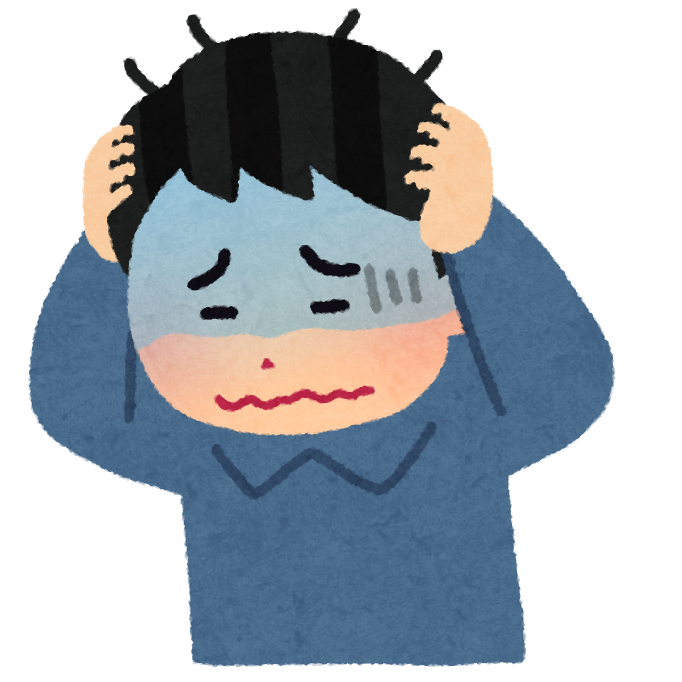
iPadを購入して英語学習に利用したいけどどうやればいいの?
この疑問を解決していきます。
この記事の内容
- ・英語学習の基本
- ・必要なアイテム
- ・iPadで英語学習をする方法
この記事を書いた人

iPadで英語学習をすることで、外でも効率的に英語学習をすることができるので、英語学習の効果をあげることができます。
実際に、自分もiPadを使って英語学習をしたことでTOEIC745点を3ヶ月で獲得することができました。
英語学習の基本
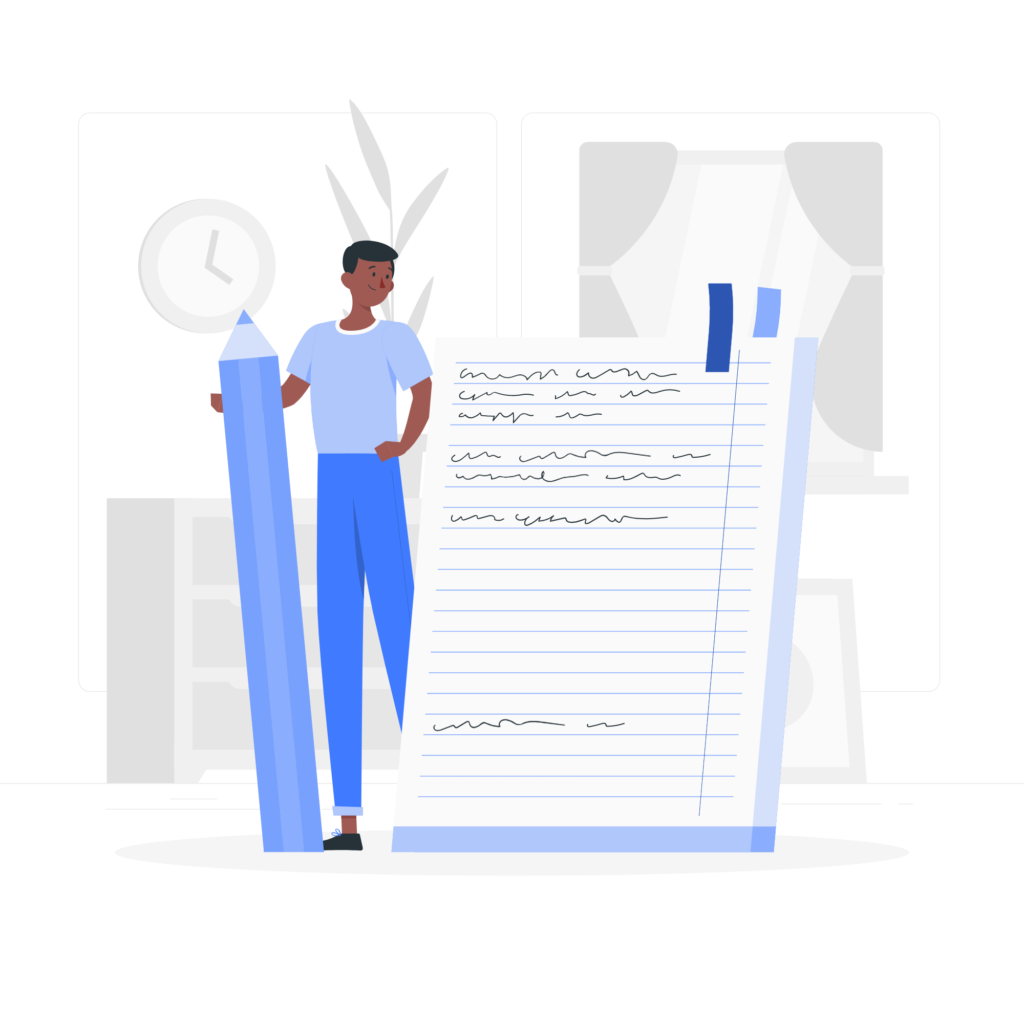
ここでは、iPadで英語学習する前に英語学習をする際に必ず意識しなくてはいけないことについて紹介していきます。
いかに効率的に暗記をするか
英語学習をする上で一番重要になるのが、いかに効率的に暗記をするかということです。
自分が塾講師をやっていた際に生徒に言っていたのが、「英語は暗記科目」であるということ。
英語は、暗記科目ではなく話すことで自然と身に着けることができると思っている人もいますが、英語学習の基本は暗記です。
単語や文法を暗記した上で外国人と会話をすることで、今まで暗記してきた単語や文法が会話の中で話されていることを意識することができ、暗記したものを話す際にはどのように使うのかなどの実践的な部分を学ぶことができます。
そのため、英語学習をする際には暗記科目であることを意識した上でいかに効率的に暗記をすることができるかを自分の中で確立する必要があります。
参考書は各分野1つ
参考書をたくさん購入して満遍なく学習しようと思っている人も多いと思います。
しかし、英語の基本は「暗記」です。
暗記をするためには、たくさんの参考書ではなく1つの参考書を確実に暗記する方が効率的。
これは、僕が受験勉強やtoeicの勉強をする中でも意識した点です。
暗記の基本は、何回も同じ参考書や単語帳を見て覚えることで、何冊もあると結局1冊の参考書を見返す回数が少なくなってしまい暗記を効率的にすることができません。
アウトプットに重きをおく
英語は、「暗記」する科目なのでインプットに重きをおくべきと考える人も多いです。
しかし、暗記の基本はインプットではなくアウトプット。
アウトプットをすることで、自分が暗記したと思っている単語や文法を本当に覚えているのか、使うことができるのかなどを確認することができます。
そして、ここで学習しきれていなかった単語や文法は再度暗記しなおすことで、効率的に暗記をすることができるようになります。

iPadで英語学習するのに必要なアイテム

ここでは、自分がiPadを使って英語学習をした際に使ったものを紹介していきます。
iPad
iPadで学習をする上でiPadは欠かせません。
また、iPadで英語学習をする際にはApple Pencilを使って文字を書くことが基本になるので、Apple Pencilに対応している「iPad第7世代」以降の機種を選ぶ必要があります。
そのため、動画を見るだけの人や英語学習をするだけにiPadを購入する人は、iPad第7世代で十分です。

Apple Pencil
Apple Pencilは欠かすことができないです。
Apple Pencil以外を使って文字を書くことも可能ですが、Apple Pencil以外のペンで文字を書くとペン先と実際に画面上で書くところがずれることことが多く、多くの文字を書く英語学習の場合はぜったいにおすすめしません。
結構文字を書くのに、Apple Pencil以外を購入したら100%後悔します(実体験)
iPad第7世代なら、Apple Pencil第1世代で大丈夫です。
GoodNotes5
iPadでノートをとる際のアプリはたくさんありますが、自分は「GoodNotes5」をおすすめします。
GoodNotes5は、他のノートアプリに比べて価格が安いだけではなく、iPadで書いたものをiPhoneでも共有できるなど他のデバイスとの親和性が高いです。
また、画像などを簡単に入れることができるので、単語を書くだけではなく周辺知識を下記のようにノートに入れることができます。
実際に自分がやっていたiPadでの英語学習方法
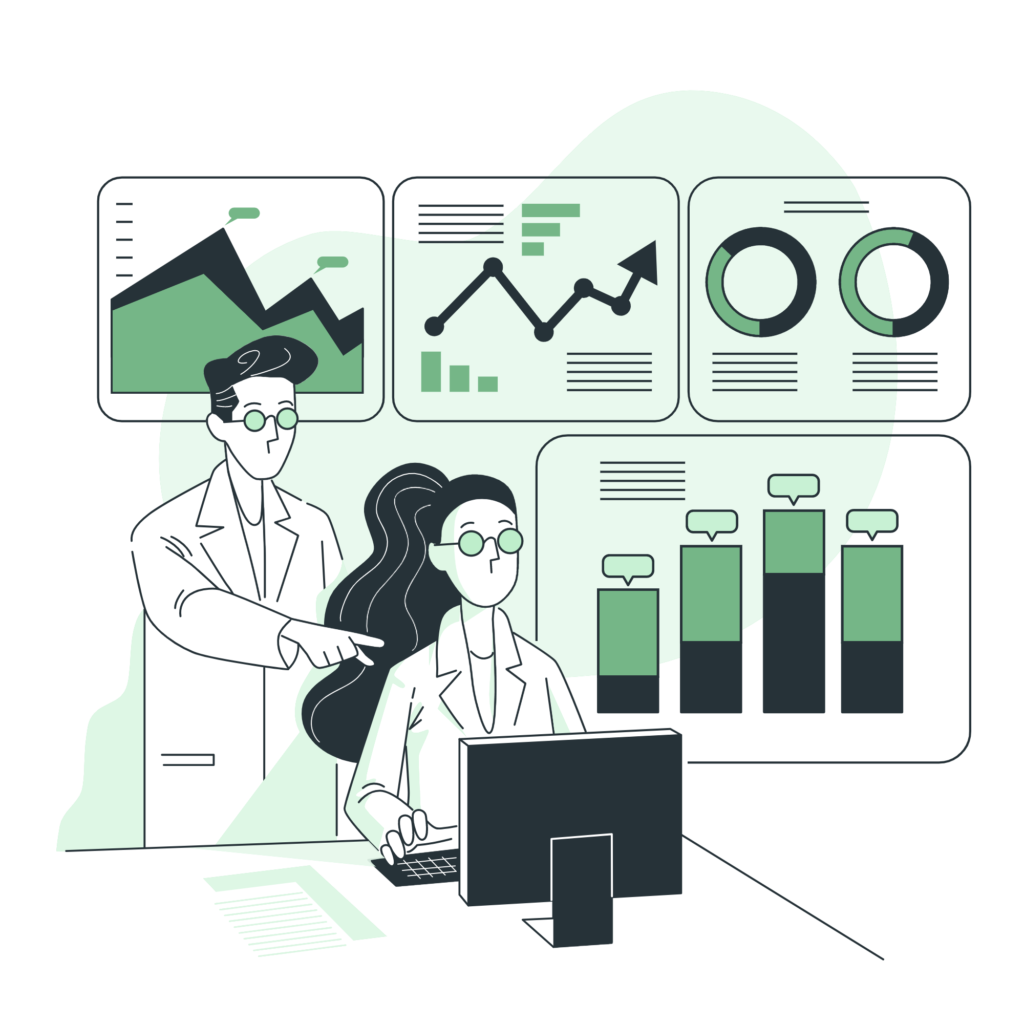
ここでは、実際に自分がやっていたiPadでの英語学習方法を紹介します。
書類を取り込む
iPadで学習をする際には、情報を一元的に管理する必要があるので、今まで手書きで書いていたノートなどはiPadに取り込むようにしましょう。
自分は以下のような感じで今まで手書きで書いていたノートなどをiPadに取り込んでいます。
「Goodnotes5で、スキャン書類を選択」

たったこれだけです笑
ちなみに、取り込んだ手書きの書類に対して下記のようにマーカーで線を引くことや文字を書き足すことも可能。

GoodNotesを使って綺麗にまとめる
自分は、Goodnotes5で一元的にノートを管理しています。
その際に、意識しているのが補足情報を積極的に足していくということ。
デジタルでノートを管理する最大のメリットは、自由にカスタマイズできることです。
そこで、自分は単語ノートに単語だけを書くのではなくネットに落ちていた情報や参考書から得た情報などを以下のように記載しています。
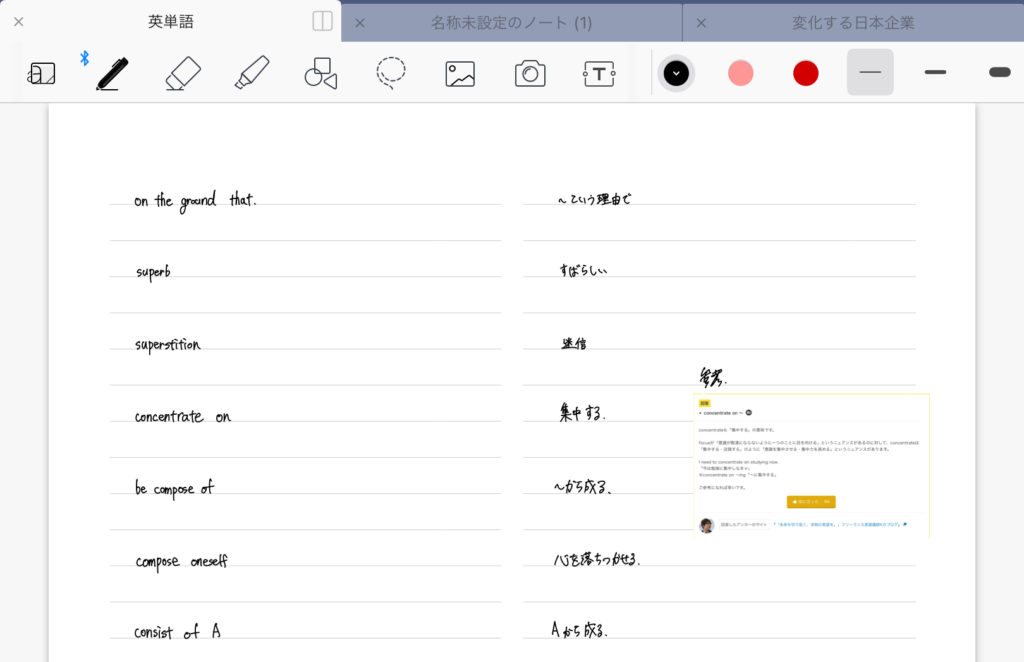
参考書をデジタルで活用
自分は、「Kindle Unlimited 」という月980円のサービスを使って英語の参考書を何冊かダウンロードしてその中で自分にあっているものを長く学習するスタイルをとっています。
その際に、注意したいのがKindleでは直接文字を書き込むことができないということです。
そのため、僕の場合は必要なページだけスクショをとってそのスクショを「Goodnotes5」に貼り付けて補足事項などを書き込んでいます。
この点は、少しめんどくさいですが普通に買ったら1冊2000円近くする参考書を1ヶ月980円支払うだけで、何冊でもダウンロードして比較することができる「Kindle Unlimited」を使っている以上少し我慢する必要があるかな〜






コメント